Das Arbeiten mit Deformern in Cinema 4D eröffnet dir eine Welt von kreativen Möglichkeiten zur Modellierung und Animation. Deformer sind spezielle Hilfsobjekte, die es dir ermöglichen, ein Polygon-Mesh auf vielfältige Weise zu verändern, ohne die ursprüngliche Struktur des Objektes direkt zu modifizieren. In diesem Tutorial konzentrieren wir uns auf den Biege-Deformer und den Verdrehen-Deformer. Du wirst lernen, wie du diese Werkzeuge effektiv einsetzt, um beeindruckende visuelle Effekte zu erzielen.
Wichtigste Erkenntnisse
- Deformer erweitern Effekte, ohne die Grundstruktur eines Objektes zu verändern.
- Der Biege-Deformer verändert die Form eines Objektes, indem er es entlang einer Kurve biegt.
- Der Verdrehen-Deformer erlaubt es, Objekte um ihre Achse zu drehen, was für dynamische Animationen nützlich ist.
- Eine ausreichende Segmentierung des Objektes ist notwendig, damit die Deformer korrekt wirken.
Schritt-für-Schritt-Anleitung
Beginne dein Projekt, indem du ein neues Objekt in Cinema 4D erstellst. Um die Deformer effektiv anwenden zu können, wählst du zunächst ein Basisobjekt aus. In diesem Fall nehmen wir einen Würfel. Erstelle einen Würfel und passe die Dimensionen an, um eine schlanke Form zu erzeugen, etwa 20 x 400 x 20 cm. Platziere die Maße im entsprechenden Feld.
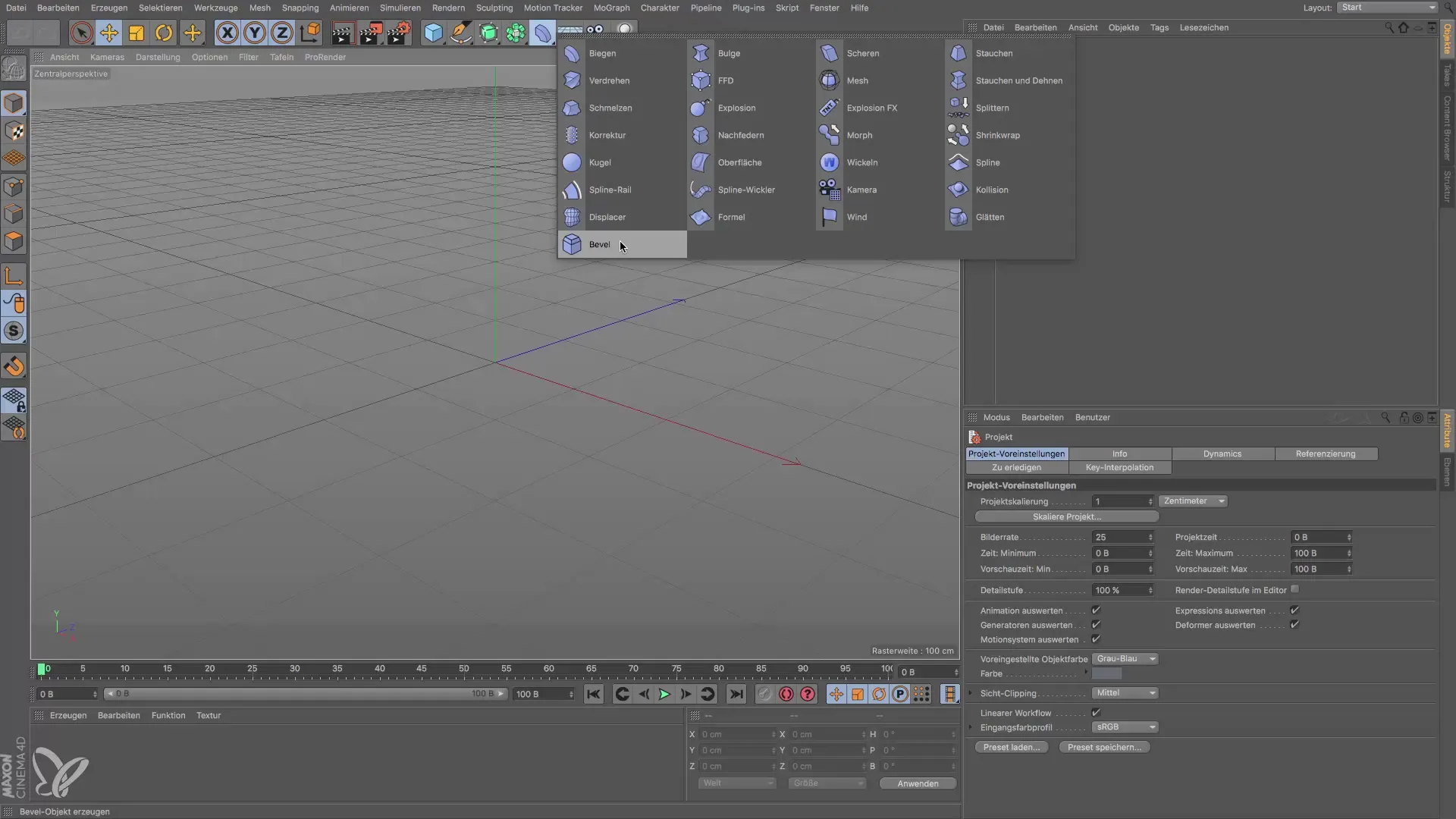
Um den Biege-Deformer zu verwenden, musst du ihn zum Objekt hinzufügen. Suche den Biege-Deformer in der Objektnavigation und füge ihn deinem Würfel hinzu. Denk daran, dass der Deformer unter deinem Objekt eingereiht werden muss, damit er korrekt funktioniert. Bevor du fortfährst, spiele ein wenig mit den Einstellungen des Deformers, um ein Gefühl für die Biegung zu bekommen. Probier verschiedene Werte für die Stärke der Biegung aus.
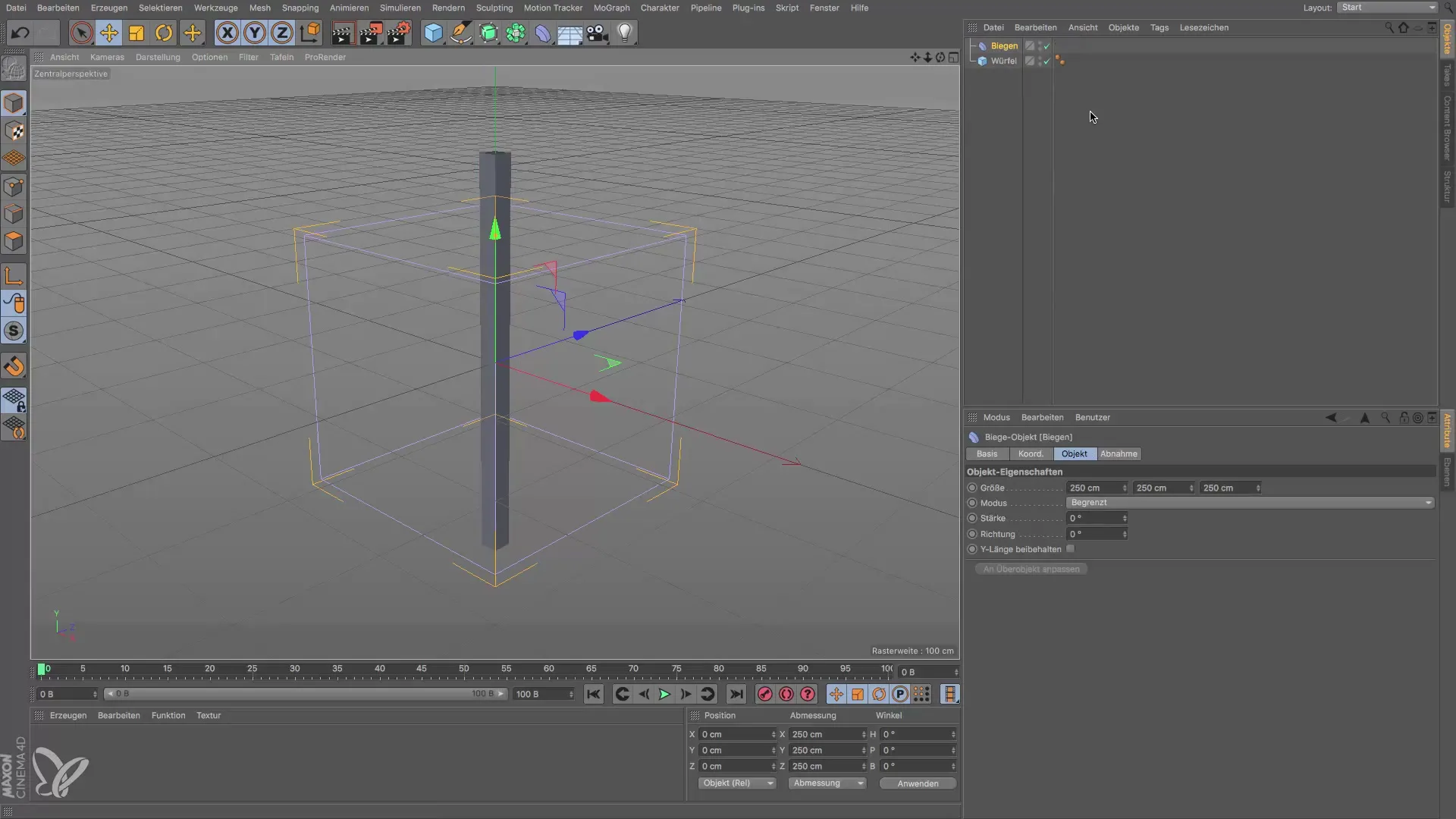
Wenn du bereits über den Biege-Deformer nachgedacht hast, ist es wichtig, die Auflösung deines Objektes zu überprüfen. Ein niedriger Wert in der Segmentation bedeutet oft, dass der Deformer nicht wie gewünscht funktioniert. Um dies zu beheben, gehe in die Eigenschaften deines Würfels und füge in Y-Richtung zusätzliche Segmente hinzu. Ein Wert von 30 ist oft ausreichend, um die gewünschte Wirkung zu erzielen.
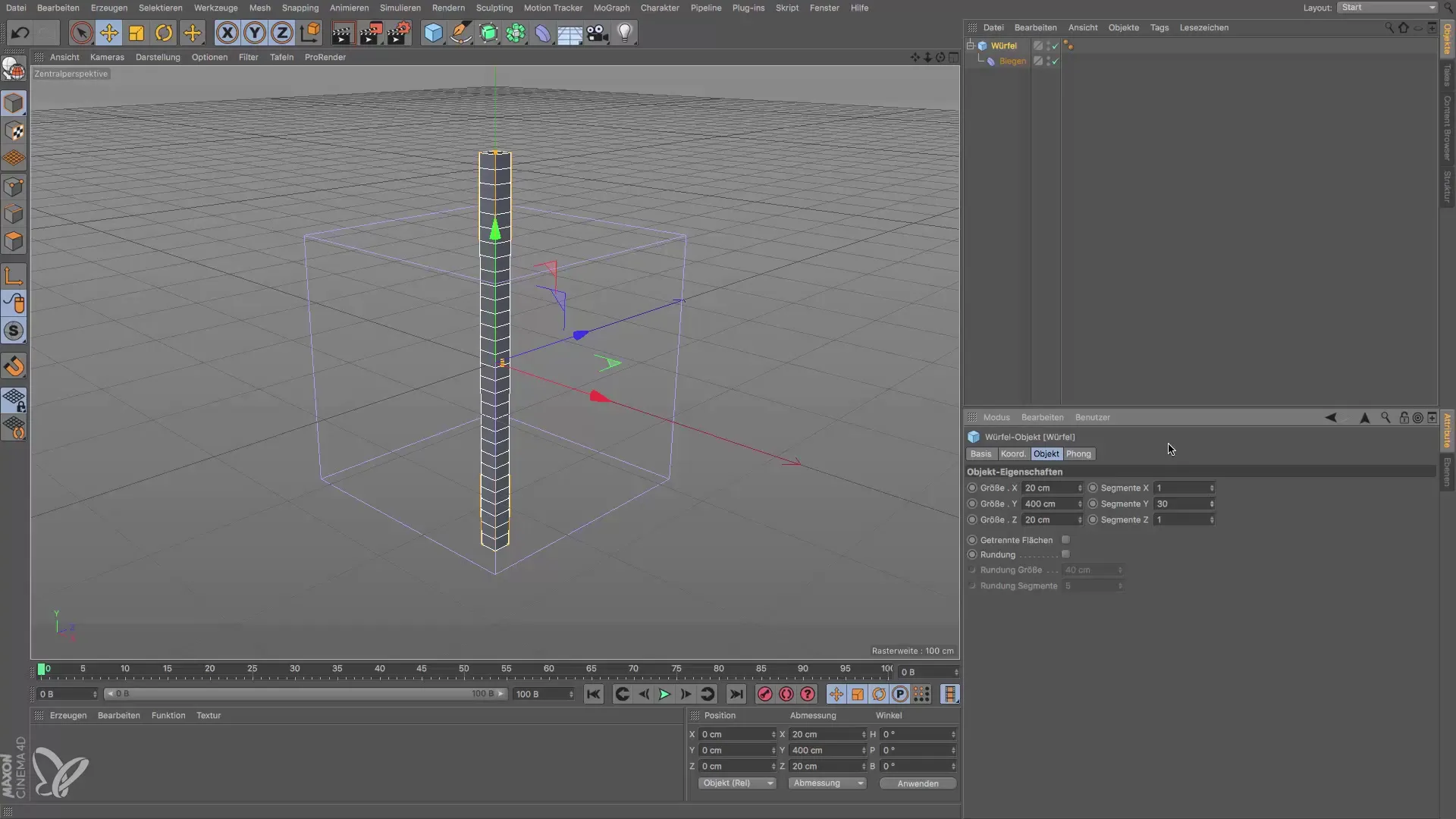
Teste erneut den Biege-Deformer, indem du den Würfel unter den Deformer verschiebst und die Stärke und Richtung der Biegung anpasst. Überprüfe, wie der Biege-Deformer nun das Objekt beeinflusst und passe nötigenfalls die Einstellungen an. Du wirst feststellen, dass eine höhere Segmentierung den Vorgang erheblich verbessert.

Ein weiteres interessantes Werkzeug ist der Verdrehen-Deformer. Um diesen zu verwenden, musst du zunächst den Biege-Deformer wieder löschen und deinen Würfel anpassen, eventuell auch in der Größe ändern. Suche den Verdrehen-Deformer und füge ihn deinem Würfel hinzu. Nun kannst du mit der Drehung experimentieren und sehen, wie sich das Objekt verändert.
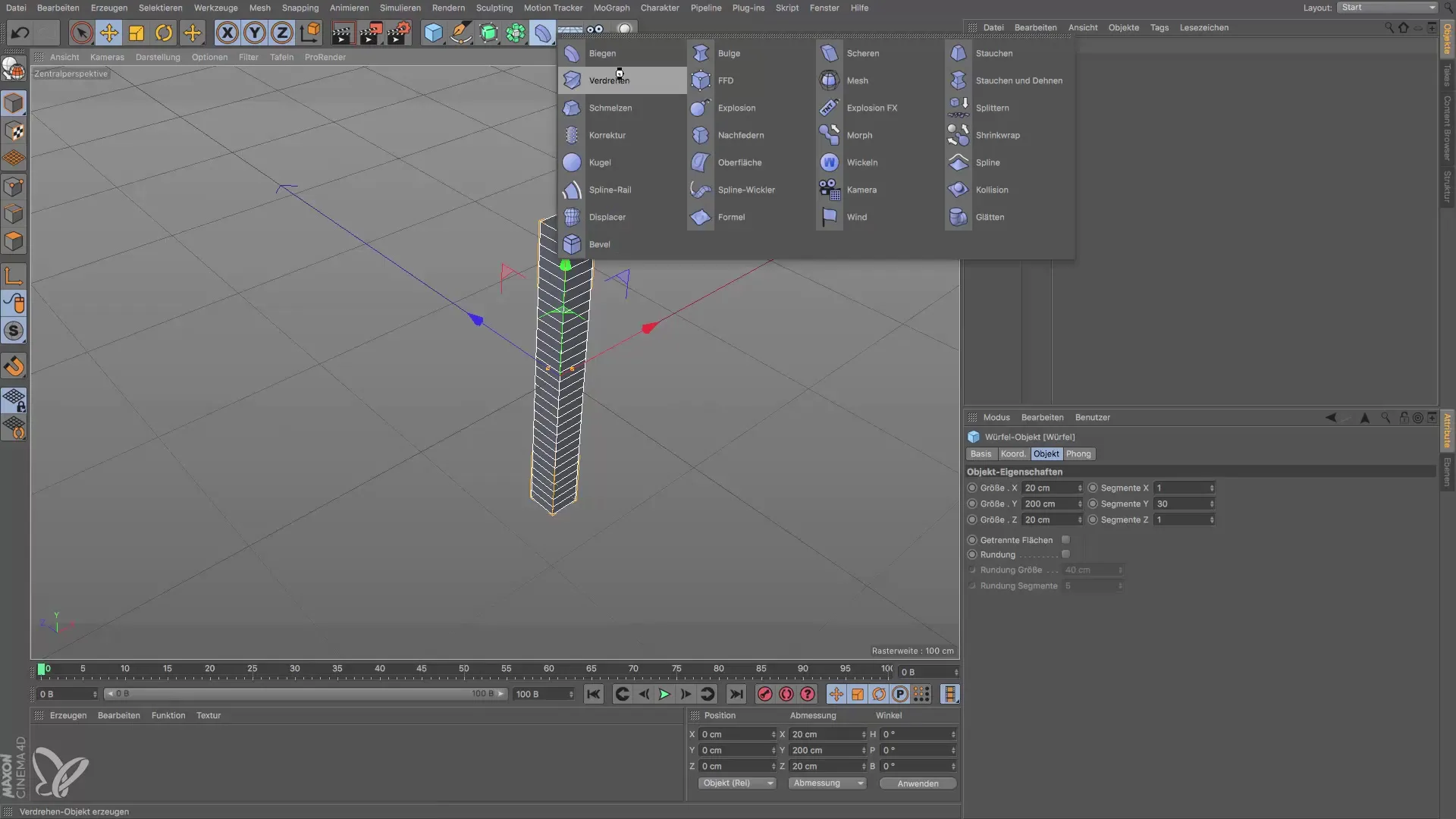
Je nach Größe und Position des Verdrehen-Deformers kannst du erhebliche Veränderungen erzielen. Wenn du die Einstellungen anpasst, kannst du so dynamische und interessante Formen generieren. Experimentiere mit verschiedenen Drehwinkeln und beobachte, wie das Modell reagiert. Eine interessante Funktion ist die Möglichkeit, zwischen verschiedenen Modus-Einstellungen zu wechseln, wie „Begrenzt“ und „Unbegrenzt“, um die Wirkung zu steuern.
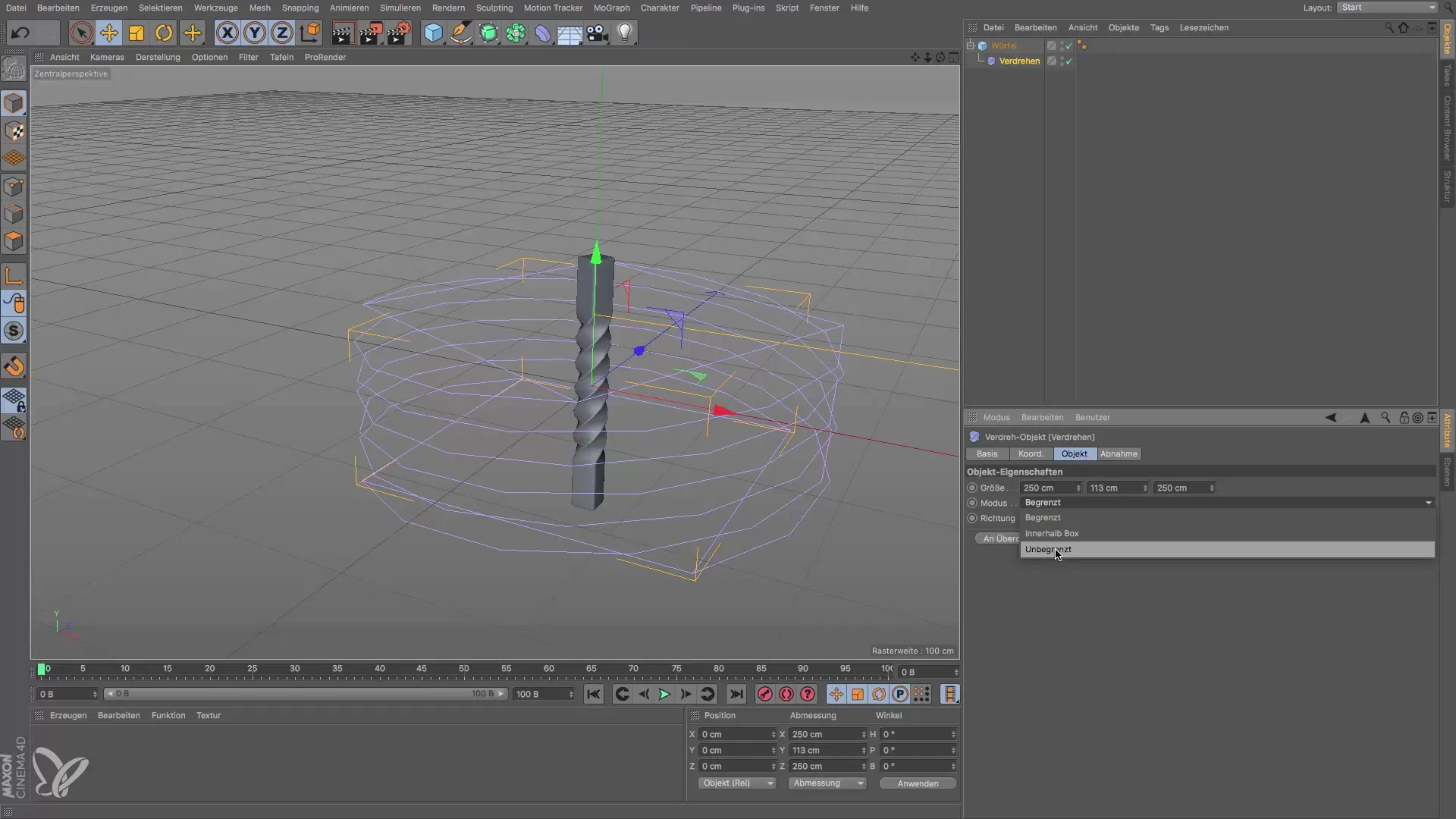
Im nächsten Schritt untersuche, wie sich die verschiedenen Modus-Optionen auf die Animation deines Modells auswirken. Der Modus „Begrenzt“ sorgt dafür, dass nur innerhalb des definierten Bereichs des Deformers Änderungen vorgenommen werden. Diese Funktion kann besonders nützlich sein, wenn du präzise Anpassungen an deinem Modell vornehmen möchtest. Spiele auch mit der „Innenbox“-Option und teste, welche Auswirkungen diese auf dein Design hat.
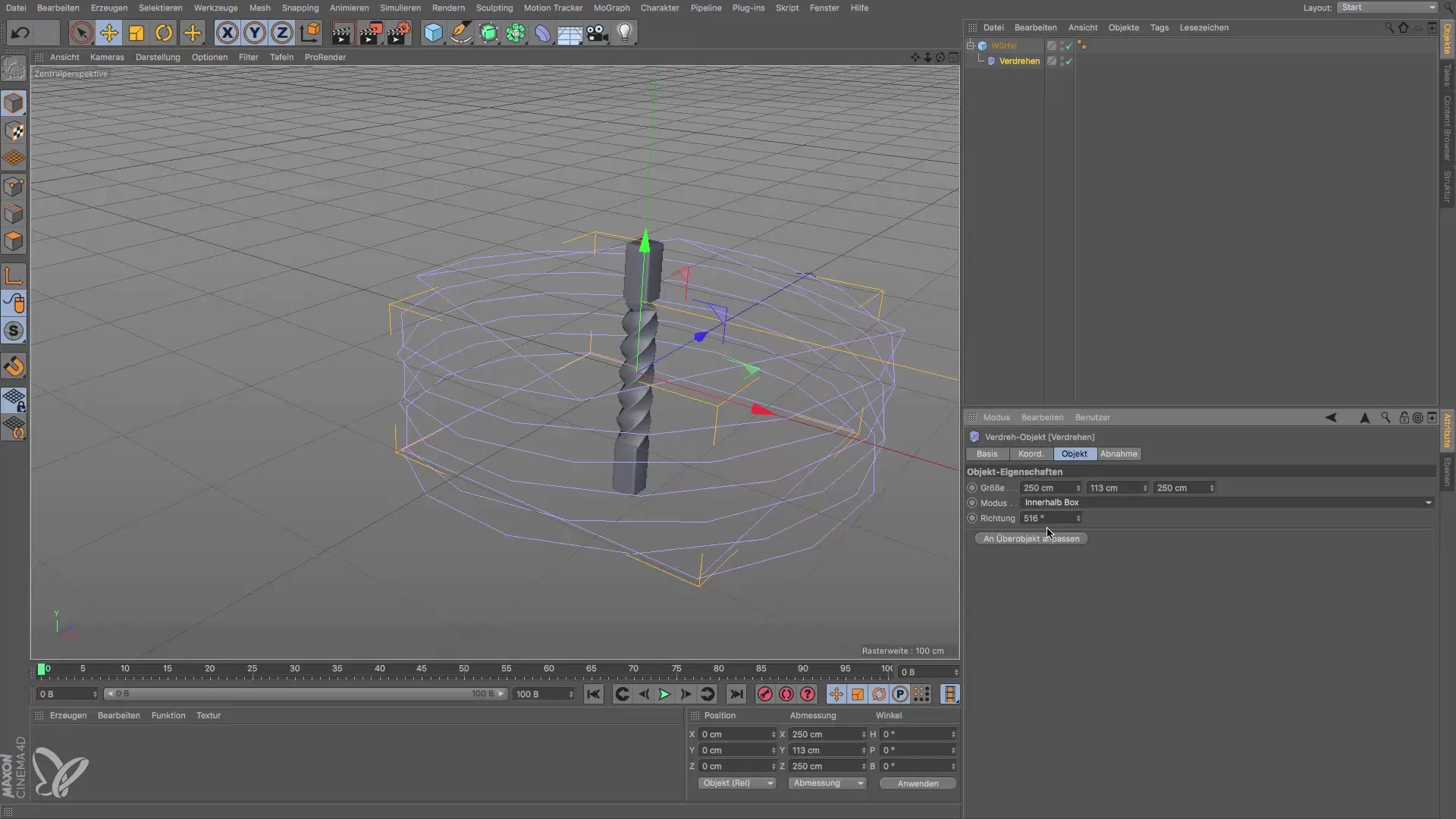
Am Ende kannst du den Verdrehen-Deformer löschen und andere Deformer wie den Scheren-Deformer ausprobieren. Dieser ist besonders nützlich für die Animation von Objekten, die sich flexibel verhalten, wie beispielsweise ein Baum, der im Wind weht. Das Arbeiten mit diesen verschiedenen Deformern kann dir helfen, deine Fähigkeiten in der 3D-Animation zu verbessern und deine Projekte auf das nächste Level zu heben.
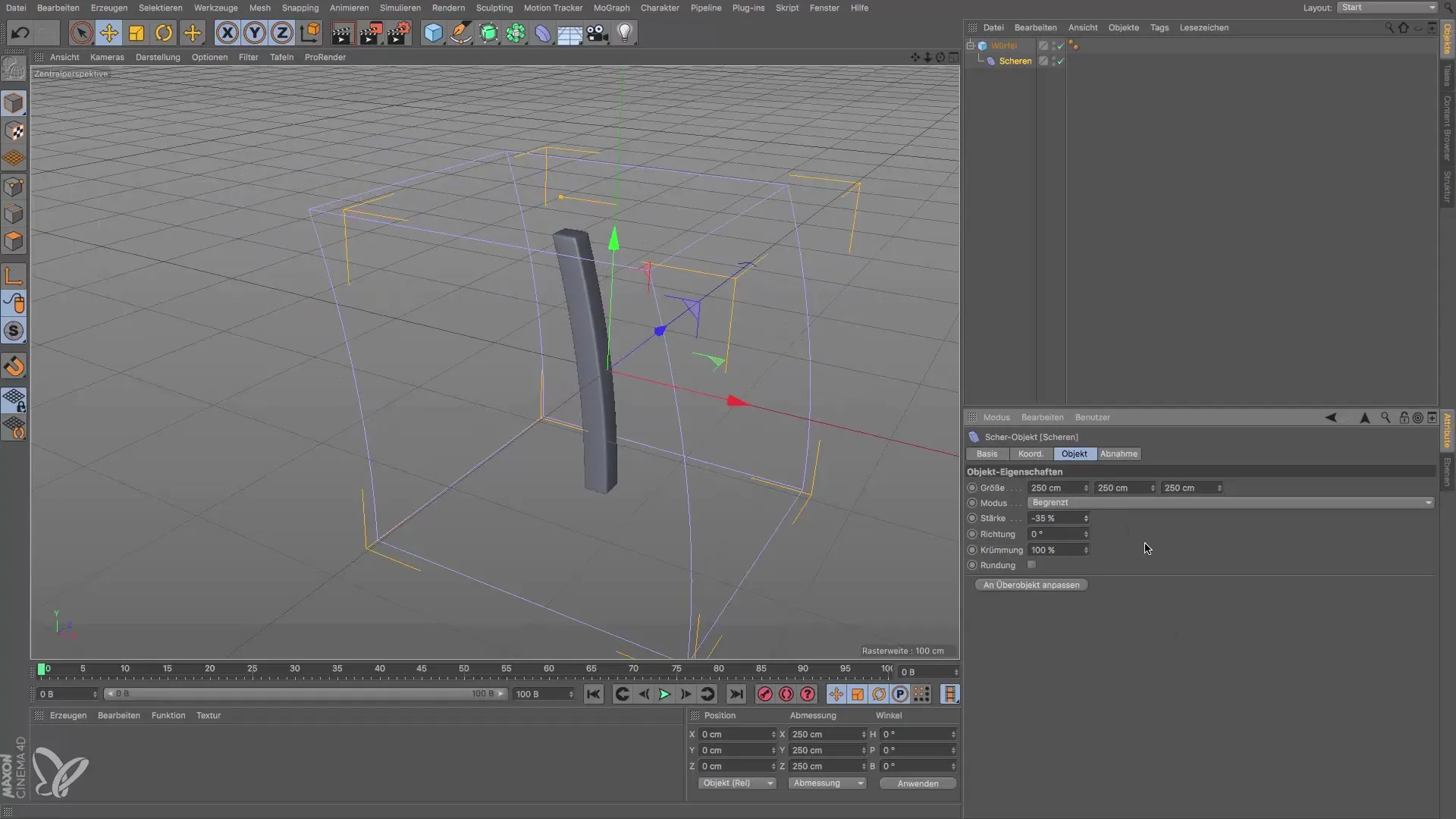
Zusammenfassung – Deformer in Cinema 4D: Biege- und Verdrehen-Deformer im Praxiseinsatz
Im Verlauf dieses Tutorials hast du die Grundlagen des Einsatzes von Biege- und Verdrehen-Deformern in Cinema 4D kennengelernt. Diese Werkzeuge bieten eine einfache Möglichkeit, deine Modelle kreativ zu verändern und zu animieren, ohne die Grundstruktur zu beeinträchtigen. Mit den bereitgestellten Schritt-für-Schritt-Anleitungen und den praktischen Tipps kannst du effektive Ergebnisse erzielen und dein 3D-Design auf ein neues Niveau heben.
Häufig gestellte Fragen
Was sind Deformer in Cinema 4D?Deformer sind Hilfsobjekte, die dazu dienen, die Form eines Polygon-Mesh ohne direkte Modifikation der Grundstruktur zu verändern.
Wie wende ich den Biege-Deformer an?Füge den Biege-Deformer deinem Objekt hinzu und passe die Biege-Stärke sowie die Segmentation des Objekts an, um die gewünschte Wirkung zu erzielen.
Kann ich Deformer auch animieren?Ja, Deformer können in Animationen verwendet werden, um dynamische und bewegte Effekte zu erzeugen.
Warum ist die Segmentierung wichtig?Eine höhere Segmentierung des Objektes ermöglicht eine präzisere und ansprechendere Deformation und Animation.
Kann ich mehrere Deformer auf ein Objekt anwenden?Ja, du kannst mehrere Deformer auf dasselbe Objekt anwenden, um komplexe Effekte zu erzielen.


